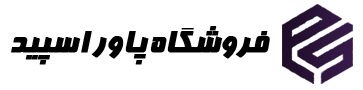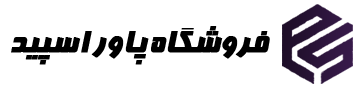آموزش NekoBox در 6 مرحله: نحوه نصب و راه اندازی گام به گام
NekoBox یک برنامه فیلترشکن (VPN) و پروکسی رایگان و متن باز برای دستگاه های اندرویدی است که بر پایه هسته Xray ساخته شده. این برنامه با پشتیبانی از پروتکل های مختلف مانند V2Ray، Trojan، Shadowsocks و Socks به کاربران این امکان را می دهد تا به طور امن به اینترنت آزاد دسترسی پیدا کنند.
در آموزش NekoBox، نحوه دانلود، نصب، پیکربندی اولیه و تنظیمات پیشرفته آموزش داده می شود. رابط کاربری آن ساده و کاربرپسند است، اما تنظیمات پیشرفته ای برای کاربران حرفه ای تر هم ارائه می دهد. در این راهنما، مشکلات متداول و روش های رفع آن ها نیز بررسی خواهد شد.
NekoBox چیست؟
NekoBox فقط یک کلاینت است. یعنی چه؟ یعنی NekoBox به خودی خود یک سرویس VPN یا پروکسی نیست، بلکه برنامه ای است که به شما اجازه می دهد به سرورهای VPN یا پروکسی که توسط خودتان یا دیگران راه اندازی شده اند متصل شوید.
این اپلیکیشن با تمرکز بر سادگی و امنیت طراحی شده و در بسیاری از آموزش ها به عنوان یکی از بهترین ابزارهای اتصال معرفی می شود. در آموزش NekoBox به نحوه دانلود و نصب NekoBox ، وارد کردن لینک ها، اتصال به سرور و تست اتصال اشاره می شود.
NekoBox از هسته Xray استفاده می کند. Xray یک پروژه متن باز است که مجموعه ای از ابزارها را برای ایجاد شبکه های خصوصی مجازی (VPN) و دور زدن فیلترینگ ارائه می دهد. Xray از پروتکل های مختلفی مانند VLESS، VMess، Trojan و Shadowsocks پشتیبانی می کند که هر کدام ویژگی ها و مزایای خاص خود را دارند.
پروتکل های پشتیبانی شده (مهم ترین ها):
V2Ray (VMess, VLESS, …):
پروتکل V2Ray خود شامل چندین زیرپروتکل (مانند VMess و VLESS) است که هر کدام ویژگی های امنیتی و عملکردی خاص خود را دارند. V2Ray به دلیل امنیت بالا و قابلیت های پیشرفته اش، بسیار محبوب است.
Trojan:
پروتکل Trojan ترافیک VPN را به عنوان ترافیک معمولی HTTPS (همان ترافیکی که برای وب گردی استفاده می شود) جلوه می دهد. این کار باعث می شود که شناسایی و مسدود کردن آن توسط سیستم های فیلترینگ دشوارتر شود.
Shadowsocks:
یک پروکسی SOCKS5 امن است که به دلیل سادگی و سرعت بالا، محبوبیت زیادی دارد. Shadowsocks به ویژه در چین (جایی که فیلترینگ بسیار شدید است) کاربرد زیادی دارد.
Socks:
یک پروتکل پروکسی استاندارد است.
Snell
Hysteria 2
مزایای NekoBox :
رایگان و متن باز:
NekoBox کاملاً رایگان است و هیچ گونه تبلیغاتی ندارد. متن باز بودن آن به این معنی است که کد برنامه برای همه قابل مشاهده و بررسی است. این شفافیت باعث می شود تا از امنیت آن اطمینان بیشتری داشته باشید.
پشتیبانی از پروتکل های متنوع:
همانطور که گفته شد، NekoBox از طیف وسیعی از پروتکل ها پشتیبانی می کند. این به شما انعطاف پذیری زیادی می دهد و می توانید از کانفیگ های مختلفی که در دسترس دارید (چه رایگان و چه پولی) استفاده کنید.
رابط کاربری ساده و کاربرپسند:
کار با NekoBox ساده و بدون دردسر است. حتی اگر آشنایی زیادی با VPN و پروکسی نداشته باشید، با این آموزش NekoBox میتوانید به راحتی از آن استفاده کنید.
تنظیمات پیشرفته (برای کاربران حرفه ای):
Routing (مسیریابی):
می توانید قوانین مسیریابی (Routing Rules) سفارشی ایجاد کنید تا مشخص کنید کدام ترافیک از طریق VPN عبور کند و کدام ترافیک مستقیماً به اینترنت وصل شود. مثلاً می توانید تنظیم کنید که فقط ترافیک تلگرام از طریق VPN عبور کند.
DNS:
می توانید تنظیمات DNS را در NekoBox تغییر دهید. این کار می تواند به افزایش سرعت و امنیت کمک کند.
Mux:
این قابلیت به NekoBox اجازه می دهد تا چندین اتصال TCP را از طریق یک اتصال فیزیکی برقرار کند. این کار می تواند به افزایش سرعت و پایداری اتصال کمک کند.
به روزرسانی های منظم:
NekoBox به طور مرتب به روزرسانی می شود تا باگ های آن رفع شوند، قابلیت های جدیدی به آن اضافه شود و با آخرین تغییرات در سیستم های فیلترینگ سازگار شود.
آموزش NekoBox (گام به گام و با جزئیات):
دانلود NekoBox:
اولین قدم، دانلود NekoBox برای اندروید است.
نصب NekoBox:
- فایل APK را در پوشه Downloads پیدا کنید و روی آن ضربه بزنید.
- اگر نصب مسدود شد، به تنظیمات > امنیت (Security) یا برنامه ها (Apps) بروید.
- گزینه نصب از منابع ناشناس (Unknown sources) را فعال کنید.
- پس از نصب، این تنظیم را غیرفعال کنید.
- اگر NekoBox را از گوگل پلی دانلود کرده اید، نصب به صورت خودکار انجام می شود.
دریافت کانفیگ (اشتراک):
برای استفاده از NekoBox، به یک کانفیگ (اشتراک) V2Ray نیاز دارید. این کانفیگ شامل اطلاعاتی مانند آدرس سرور، پورت، UUID (برای VMess)، رمز عبور (برای Shadowsocks) و … است. دو راه اصلی برای دریافت کانفیگ وجود دارد:
خرید اشتراک V2Ray:
- اگر به دنبال اتصال پایدار، پرسرعت، امن و با پشتیبانی هستید، خرید کانفیگ V2Ray از یک ارائه دهنده معتبر را توصیه می کنیم. ارائه دهندگان معتبر، کانفیگ های اختصاصی و بهینه سازی شده ای را به شما ارائه می دهند که به طور مرتب به روز رسانی می شوند.
کانفیگ های رایگان:
- می توانید کانفیگ های رایگان V2Ray را هم پیدا کنید (مثلاً در کانال های تلگرام یا وب سایت های خاص). اما توجه داشته باشید:
ناپایداری:
کانفیگ های رایگان ممکن است به سرعت قطع شوند یا اصلاً کار نکنند.
کندی:
کانفیگ های رایگان معمولاً به دلیل تعداد زیاد کاربران، سرعت پایینی دارند.
ناامنی:
برخی از کانفیگ های رایگان ممکن است امن نباشند و اطلاعات شما را در معرض خطر قرار دهند.
- می توانید کانفیگ های رایگان V2Ray را هم پیدا کنید (مثلاً در کانال های تلگرام یا وب سایت های خاص). اما توجه داشته باشید:
وارد کردن کانفیگ در NekoBox:
NekoBox از روش های مختلفی برای وارد کردن کانفیگ پشتیبانی می کند:
QR Code :
- اگر کانفیگ شما به صورت QR Code ارائه شده است:
- NekoBox را باز کنید.
- روی علامت “+” ضربه بزنید.
- گزینه “Scan QR code” یا “اسکن کد QR” را انتخاب کنید. (در صورت نمایش پیام، دسترسی به دوربین را برای بار اول تأیید نمایید.)
- دوربین گوشی را به سمت کد QR بگیرید تا اسکن شود.

کپی/پیست (Copy/Paste):
- اگر کانفیگ شما به صورت لینک ارائه شده است:
- کانفیگ V2Ray، Trojan، Shadowsocks و … را کپی کنید (معمولاً یک رشته طولانی از حروف، اعداد و علائم).
- NekoBox را باز کنید.
- روی علامت “+” در گوشه بالا سمت چپ ضربه بزنید.
- گزینه “Import config from clipboard” یا “وارد کردن از کلیپ بورد” را انتخاب کنید.

افزودن فایل یا لینک کانفیگ:
- اگر لینک کانفیگ دارید، روی “Import” یا “وارد کردن از فایل” بزنید و لینک را وارد کنید.

اضافه کردن دستی:
- اگر کانفیگ به صورت فایل است:
- NekoBox را باز کنید.
- روی علامت “+” ضربه بزنید.
- گزینه “Import manual settings” یا “تنظیمات دستی” را انتخاب کنید.
اتصال به سرور:
- پس از وارد کردن کانفیگ، سرورها در لیست NekoBox نمایش داده می شوند.
- روی سرور مورد نظر خود ضربه بزنید تا انتخاب شود (معمولاً با تغییر رنگ یا ظاهر شدن یک علامت مشخص می شود).
- روی دکمه ای که شبیه یک دایره است (در پایین صفحه) ضربه بزنید تا اتصال برقرار شود.

تست اتصال:
- پس از اتصال، برای بررسی وضعیت، روی پنجره ای که در پایین صفحه با عنوان «متصل است، برای بررسی اتصال ضربه بزنید» نمایش داده میشود، ضربه بزنید تا پینگ و جزئیات اتصال را مشاهده کنید.
- برای اطمینان، می توانید یک وب سایت فیلتر شده را باز کنید یا از ابزارهای تست سرعت استفاده کنید.

آموزش NekoBox | رفع اشکال (Troubleshooting) :
اتصال برقرار نمی شود:
- مطمئن شوید که کانفیگ شما معتبر و به روز است.
- سرور دیگری را امتحان کنید.
- مطمئن شوید که به اینترنت متصل هستید.
- تنظیمات فایروال یا آنتی ویروس خود را بررسی کنید (ممکن است NekoBox را مسدود کرده باشند).
- تنظیمات DNS را بررسی کنید.
- تنظیمات APN را بررسی کنید.
سرعت پایین:
- سرور دیگری را امتحان کنید .
- اگر از کانفیگ رایگان استفاده می کنید، ممکن است سرور شلوغ باشد.
قطع شدن مکرر:
- مطمئن شوید که حالت ذخیره باتری خاموش است.
- اگر از کانفیگ رایگان استفاده میکنید، پیشنهاد می کنیم برای تجربه ای پایدارتر، یک اشتراک پولی از یک ارائه دهنده معتبر تهیه کنید.
جمعبندی نهایی آموزش NekoBox :
NekoBox یک ابزار قدرتمند، رایگان و متن باز برای دور زدن فیلترینگ در اندروید است. با این آموزش NekoBox میتوانید به راحتی این برنامه را دانلود، نصب و پیکر بندی کنید و از اینترنت آزاد لذت ببرید.